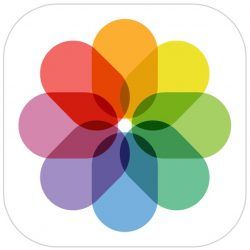 В iOS 13 Apple расширила встроенные возможности редактирования фотографий, доступные на iPhone и iPad, и переработала интерфейс редактирования фотографий, чтобы упростить манипулирование изображениями.
В iOS 13 Apple расширила встроенные возможности редактирования фотографий, доступные на iPhone и iPad, и переработала интерфейс редактирования фотографий, чтобы упростить манипулирование изображениями.
Эта статья предлагает краткое введение в новый интерфейс для редактирования фотографий в приложении «Фотографии», в котором рассказывается, как можно быстро обрезать, поворачивать и выравнивать снимки.
Первое, что нужно сделать, это запустить приложение «Фото» на вашем iPhone или iPad, а затем с помощью фото На вкладке (показанной на первом экране ниже) нажмите, чтобы выбрать изображение из вашей библиотеки фотографий.
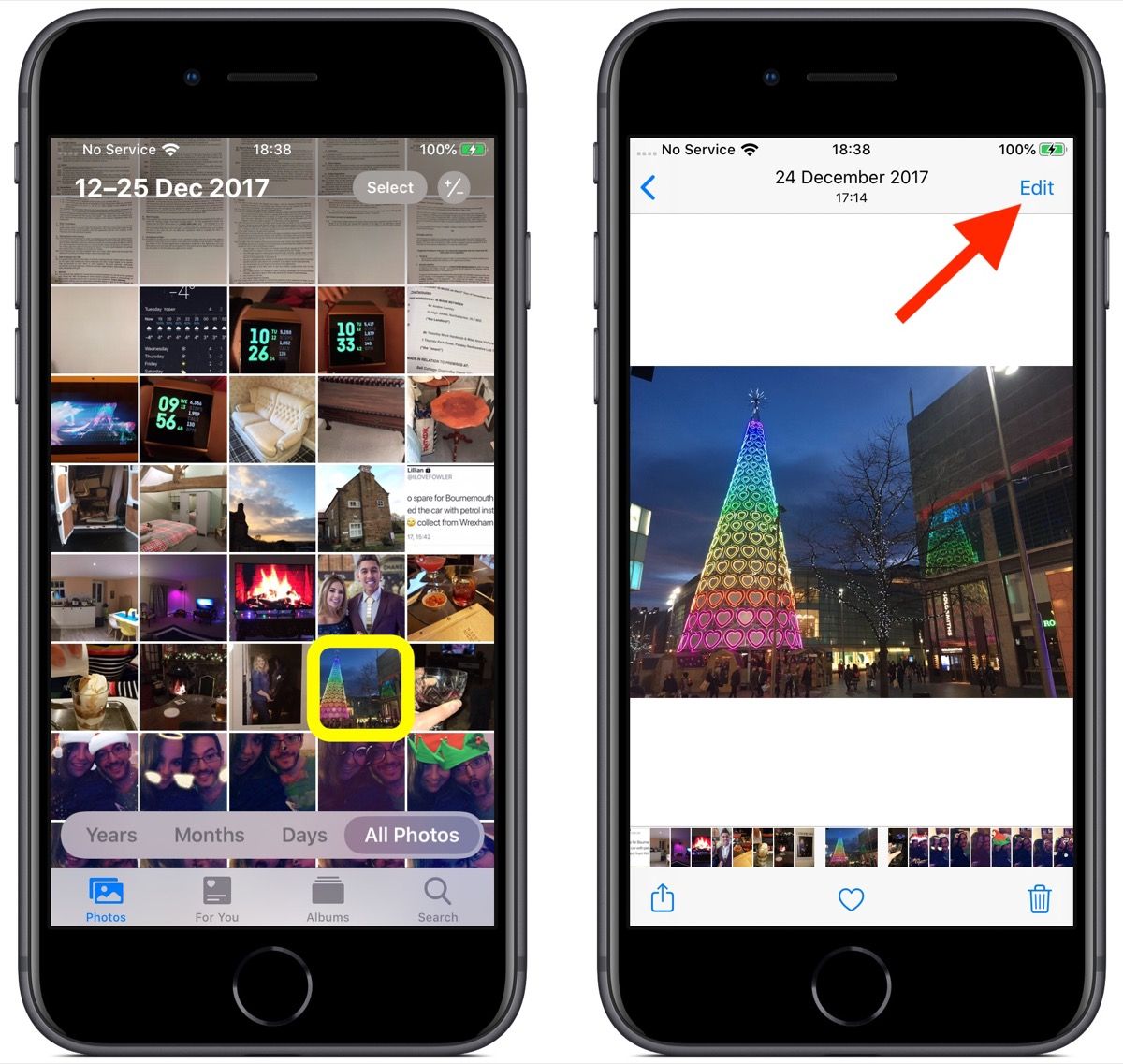
Если это не недавняя фотография, которую вы хотите отредактировать, вы можете использовать дней, Месяцы, а также лет взгляды, чтобы свести на нет вашу коллекцию. В качестве альтернативы, выберите фотографию в одном из ваших альбомов через Альбомы Вкладка.
Как только вы выбрали изображение, нажмите редактировать в правом верхнем углу экрана, чтобы войти в черный интерфейс редактирования.
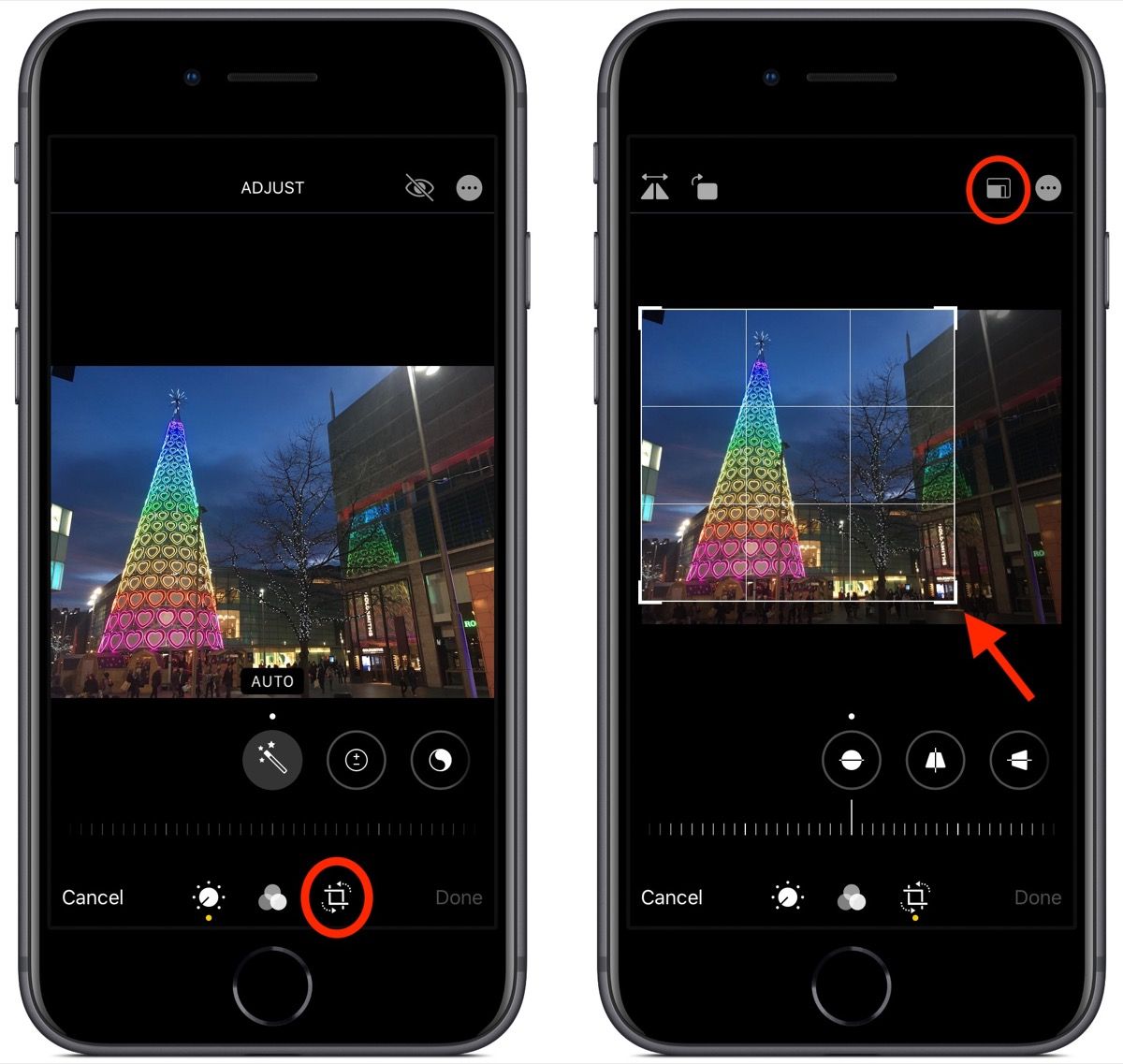
Затем нажмите урожай инструмент (самый правый значок инструмента в нижней части экрана). Обратите внимание, что теперь сетка перекрывает вашу картинку. Перетащите любой угол этого кадра, чтобы настроить изображение. Вы также можете выбрать один из заранее заданных коэффициентов обрезки, коснувшись первого из двух значков в правом верхнем углу экрана.
Обратите внимание, что горизонтальная полоса инструментов настройки под фотографией также изменилась при выборе значка «Обрезать». Слева направо, они позволяют выровнять изображение, отрегулировать вертикальное выравнивание и отрегулировать горизонтальное выравнивание.
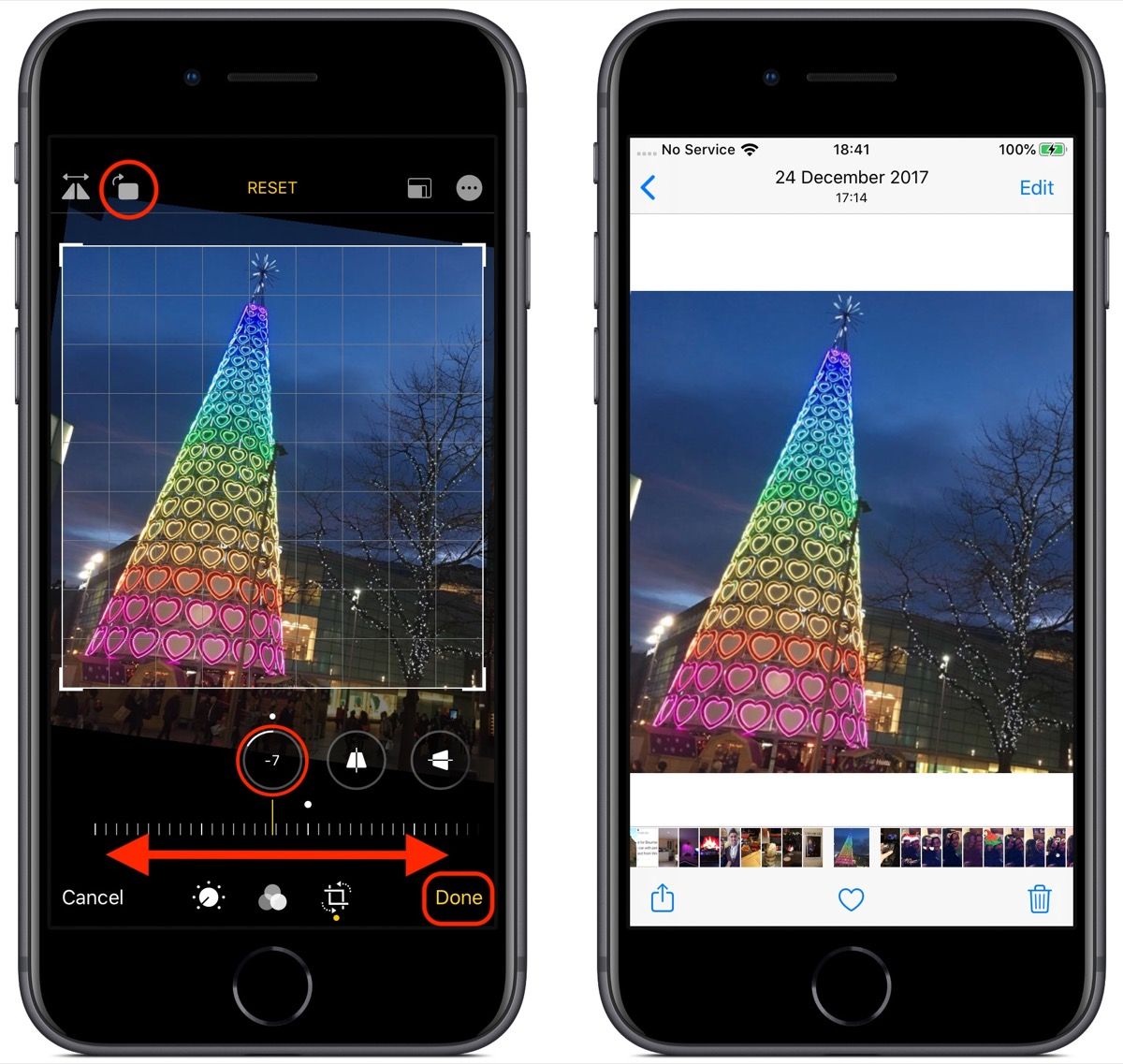
Коснитесь одного из инструментов и сдвиньте горизонтальный циферблат влево или вправо пальцем, чтобы настроить нужный уровень, обозначенный номером на значке выбранного инструмента. В верхнем правом углу интерфейса редактирования вы также увидите больше инструментов, позволяющих переворачивать и поворачивать изображение.
Если вы допустили ошибку при редактировании фотографии, просто нажмите кнопку «Сброс» справа от этих инструментов, чтобы отменить свои настройки. Нажмите Готово в правом нижнем углу экрана, когда вы будете довольны своими изменениями, и они будут автоматически сохранены.
Помните, что помимо использования приложения «Фото» вы также можете использовать эти инструменты редактирования всякий раз, когда вы делаете снимок с помощью встроенного камера приложение — вам даже не нужно разблокировать устройство, чтобы редактировать только что снятую фотографию.
Tag: Фотогид
Оцените статью!



Отправляя сообщение, Вы разрешаете сбор и обработку персональных данных. Политика конфиденциальности.